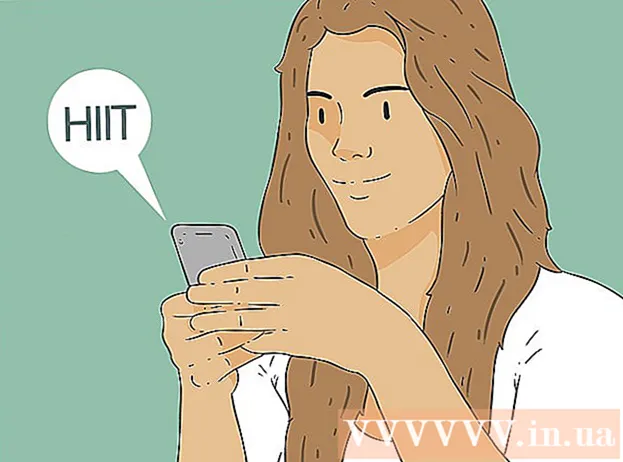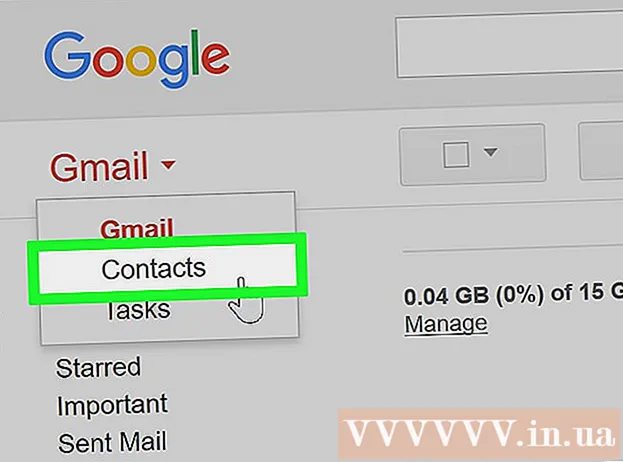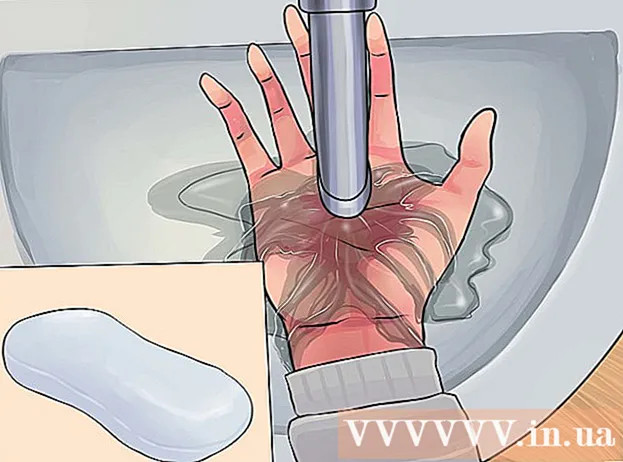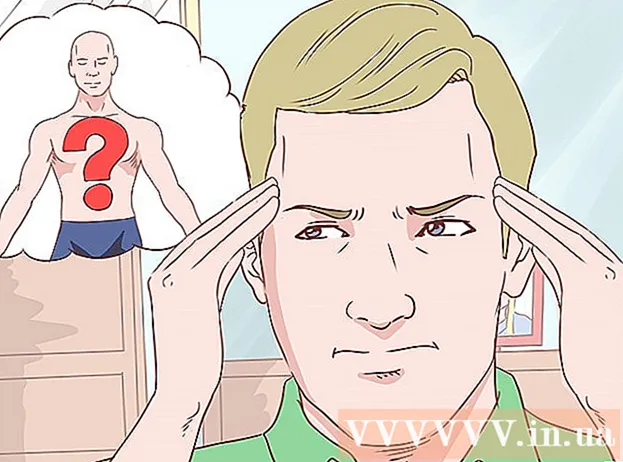Schrijver:
Monica Porter
Datum Van Creatie:
21 Maart 2021
Updatedatum:
25 Juni- 2024

Inhoud
In dit artikel wordt uitgelegd hoe u e-mails op afzender in Gmail kunt sorteren met behulp van zoekmethoden in de inbox. Merk op dat dit slechts alternatieven zijn; Gmail staat je niet toe om je hele inbox op afzender te ordenen. U kunt echter wel een manier vinden om alle e-mails op afzender te bekijken.
Stappen
Methode 1 van 2: Bekijk alle e-mails van één afzender
rechts van de zoekmachine boven de inbox. U ziet een selectievak op het scherm.
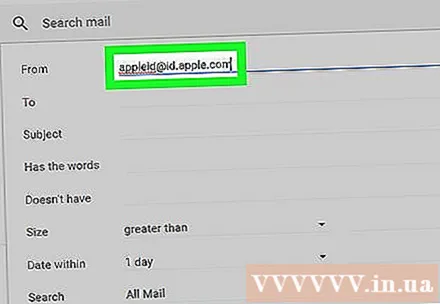
Vul je e-mailadres in. Voer in het veld "Van" bovenaan het selectievak het e-mailadres in van de persoon van wie u de e-mail wilt filteren.- Terwijl u typt, ziet u een lijst met overeenkomende e-mailadressen in het menu onder het veld "Van". U kunt op de gewenste naam klikken om deze toe te voegen aan het veld "Van".
- U kunt ook de naam van de persoon typen, zodat zijn e-mailadres wordt weergegeven in de vervolgkeuzelijst.
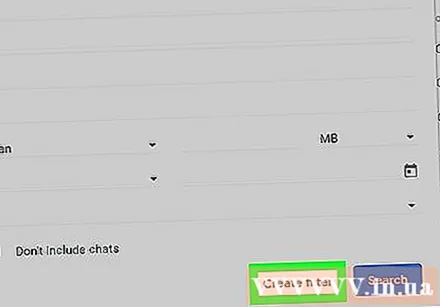
Klik Maak een filter (Filter maken) in de rechterbenedenhoek van het selectievak om een nieuw venster te openen.
Vink het vakje "Apply the label" in het midden van het venster aan.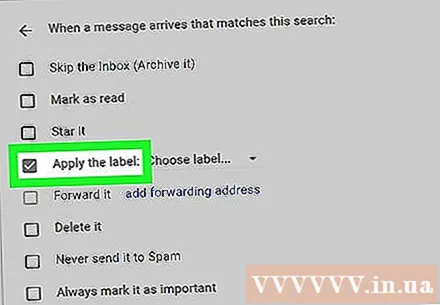

Klik op de cel Kies label ... (Selecteer label) in grijs rechts van de kop "Het label toepassen" om de selectielijst te openen.
Klik Nieuw label ... (Nieuw label) bovenaan het vervolgkeuzemenu opent een ander venster.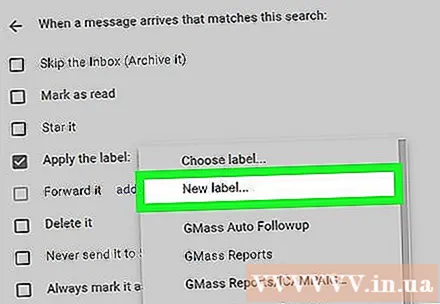

Voer de naam van het contact in. Typ de naam van de persoon van wie je de e-mail wilt filteren in het veld "Voer een nieuwe labelnaam in" bovenaan het venster.
Klik Creëer (Aanmaken) onderaan het venster om een nieuwe map met de naam van de afzender te maken.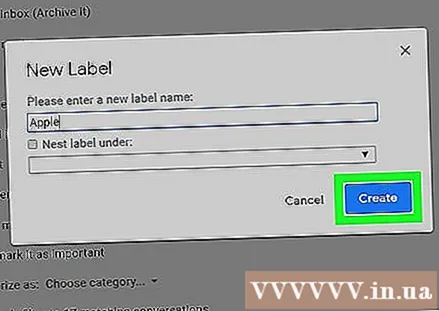
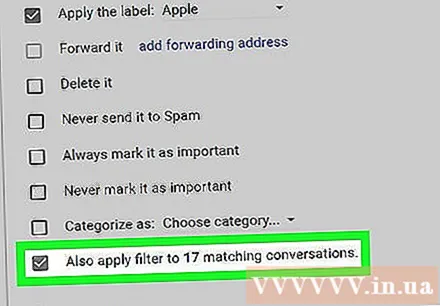
Vink het vakje aan voor 'Filter ook toepassen op overeenkomende gesprekken' in de rechter benedenhoek van het venster. Dit zorgt ervoor dat oude e-mails van deze afzender in de nieuw gemaakte map worden geplaatst.
Vink het vakje "Postvak IN overslaan (archiveren)" aan als je wilt. Met deze optie verschijnt de e-mail niet in de inbox, maar kunt u de e-mail afzonderlijk bekijken door op uw labelnaam te klikken.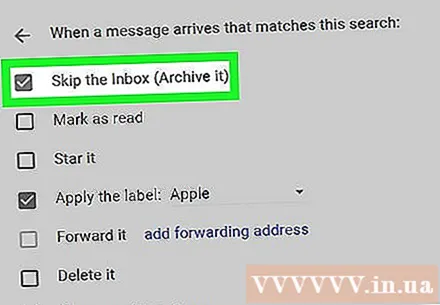
- U kunt de e-mail nog steeds zien in de sectie Alle mails (Alle mails).
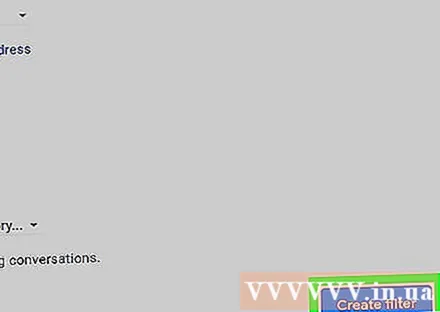
Klik Maak een filter (Filter maken). Hiermee worden oude e-mails van de persoon die ze heeft geselecteerd met toekomstige e-mails in een map (of "label") met hun naam toegevoegd.- U kunt labels vinden in de linkerkolom van uw inbox-selectie, maar het kan zijn dat u dit gebied moet selecteren en / of moet klikken Meer (Toevoegen) onder de kolom om het label te zien.
Advies
- Filters en labels kunnen op verschillende manieren worden gebruikt om onnodige e-mails naar de prullenbak te verplaatsen.
Waarschuwing
- Er is geen officiële manier om uw e-mails te ordenen op afzendergroep zonder labels te hoeven maken.